如何合併AVI檔案? 5個完美工具(詳解步驟)
你能想像把一堆 AVI 檔案轉換成一個流暢的影片內容嗎?你真的可以合併 AVI 檔案嗎?當然!這比你想像的還要容易,尤其是在你手上有合適的工具的情況下。為此,我們整理了五款專為 AVI 檔案合併作業而設計的頂級工具。無論你是新手還是經驗豐富的編輯者,你都可以找到自己喜歡的工具來合併 AVI 視頻,確保你能立即創作出精美的視頻。
指南清單
在桌面上高品質合併 AVI 檔案的終極方法 免費多功能 AVI 合併器 - VLC Media Player 使用 BRIZ AVI Joiner 進行簡單控制以合併 AVI 文件 使用 Bandicut Video Joiner 享受高速 AVI 合併 如何使用 Easy Video Joiner 合併 AVI 檔案(入門版)| AVI合併 | 特色 |
| 4Easysoft全能視訊轉換器 | 支援多種輸入和輸出格式,具有批次、編輯和高品質轉換功能。 |
| VLC 媒體播放器 | 除了播放功能外,它還可以編輯影片並在合併時處理字幕和音軌。 |
| BRIZ AVI連接器 | 簡單、輕量級的工具,用於快速合併 AVI 文件,無需重新編碼。 |
| Bandicut 視訊合併器 | 支援無損視訊合併,透過快速的視訊連接過程實現高品質的輸出。 |
| 簡易視訊合併器 | 具有簡單的拖放功能,可快速上傳,並專注於快速直接的合併。 |
在桌面上高品質合併 AVI 檔案的終極方法
如今有這麼多的選擇, 4Easysoft全能視訊轉換器 其強大的編輯和轉換功能脫穎而出,確保高品質完成所有工作。這款精良的工具不僅可以將影片轉換為一百多種格式,包括 MP4、MOV、MKV 等,還能輕鬆合併 AVI 檔案。只需點擊幾下,即可將 AVI 影片合併為一個檔案。它還包含剪切、裁剪、效果、濾鏡等編輯功能,有助於進一步提升最終輸出效果。無論您做什麼,這款最佳的 AVI 視訊合併器都可以讓您透過調整解析度、幀速率、品質等來個性化視訊輸出。

合併 AVI 檔案和其他格式,如 MP4、MOV、MKV、MP3、AAC、FLAC 等。
針對快速合併速度進行了最佳化,為大型專案節省了大量時間。
在整個手術過程中以及手術後均保持原有的高品質。
只需單擊即可合併多部電影,並提供更多可自訂的選項。
步驟1首先啟動 4Easysoft全能視訊轉換器使用「新增檔案」按鈕匯入所有要合併的 AVI 影片。或者,您也可以將它們全部拖放到主頁的上傳框中。

第2步要按順序排列,請用滑鼠拖曳每個 AVI 視頻,然後點擊下面的“編輯”(星形棒圖示)或“修剪”(剪刀圖示)按鈕來增強每個視頻。
然後,滑動到螢幕右側的「全部轉換為」下拉式選單,查看所有可用格式。在這裡,選擇您想要的輸出格式,並選擇配置文件,並根據需要進行調整。
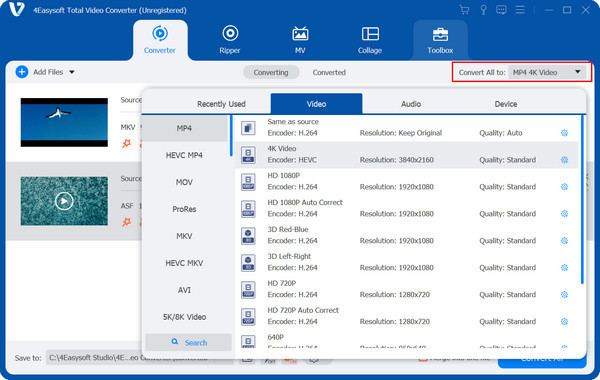
步驟3過一會兒,勾選下方的「合併為一個檔案」複選框,確保所有AVI影片合併為一個檔案。然後,設定檔案位置和名稱,然後點擊「全部轉換」按鈕。
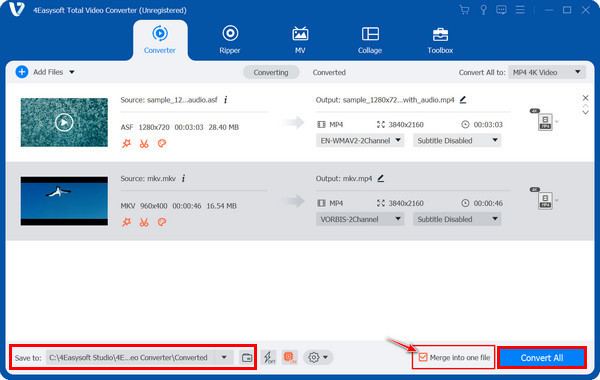
免費多功能 AVI 合併器 - VLC Media Player
VLC Media Player 是最受歡迎的 AVI 影片合併器之一,它是一款免費且功能多樣的播放器,不僅能播放媒體文件,還能進行其他操作。它自備影片編輯功能,因此您可以透過其「轉換/儲存」功能輕鬆合併 AVI 檔案。您可以上傳多個文件並選擇所需的輸出格式。雖然 VLC Media Player 功能強大,但其合併功能與競爭對手相比略有不足,但對於像合併這樣的基本編輯任務來說,它仍然非常方便。
步驟1在電腦上啟動 VLC 媒體播放器。從“媒體”選單選項卡開始,選擇“轉換/儲存”。在此視窗中,點擊「新增」按鈕選擇您的 AVI 文件,然後點擊「轉換/儲存」按鈕。
第2步在下一個視窗中,在「設定檔」選單中選擇所需的格式;請尋找 MP4 選項。然後在下方選擇目標位置並為您的影片檔案命名。之後,點擊「開始」按鈕開始合併過程。
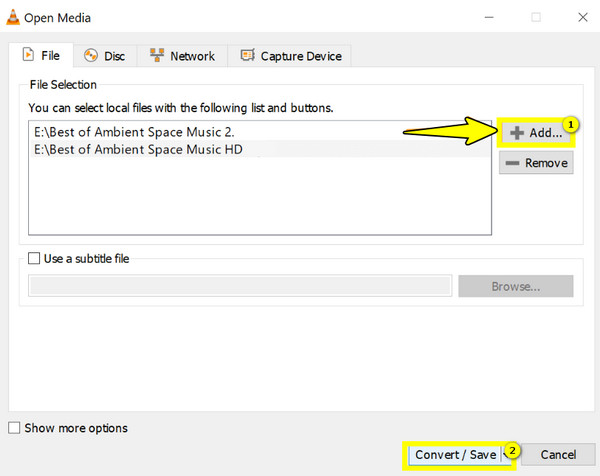
使用 BRIZ AVI Joiner 進行簡單控制以合併 AVI 文件
如果您想要一款專注於合併 AVI 檔案且無需額外投入的工具,BRIZ AVI Joiner 是您的理想之選。它擁有簡潔友善的主介面,非常適合需要簡單易用的 AVI 檔案合併解決方案的使用者。此外,它無需重新編碼,因此合併操作速度快,且性能穩定,不會造成任何品質損失。
步驟1在桌面上開啟 BRIZ AVI Joiner。點擊「新增檔案」(資料夾圖示)按鈕上傳 AVI 檔案。如果檔案順序錯誤,請從清單中拖曳每個檔案來調整順序。
第2步現在,選擇儲存合併的 AVI 影片的目標資料夾,最後按一下「加入」按鈕開始合併操作。
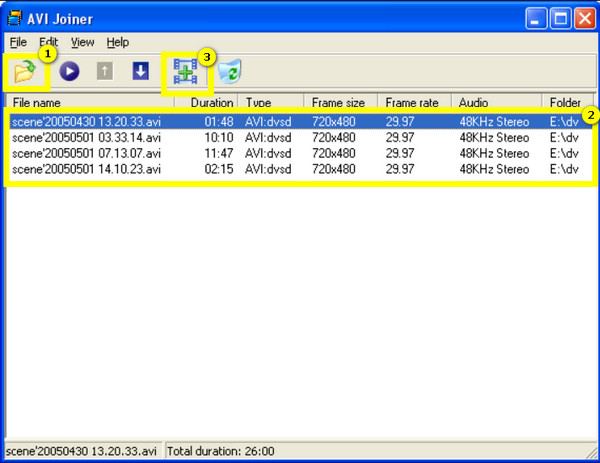
使用 Bandicut Video Joiner 享受高速 AVI 合併
對於注重速度和品質的用戶,Bandicut Video Joiner 是您的理想之選。這款 AVI 視訊合併器以其快速的處理速度和強大的功能而著稱,能夠合併 AVI 檔案且不損失品質。此外,Bandicut 還提供幀精確合併功能,讓您可以完全控制所有檔案的合併。這確保了合併後的 AVI 檔案能夠無縫運行,非常適合需要處理大型或高品質檔案的使用者。
步驟1Bandicut Video Joiner 啟動後,您將看到剪切、分割和合併等模式。在這裡,點擊“合併”按鈕繼續。
第2步新增您的 AVI 文件,然後按您想要的順序拖放它們。在點擊「開始」按鈕開始合併之前,請確保輸出格式已根據您的喜好設定。
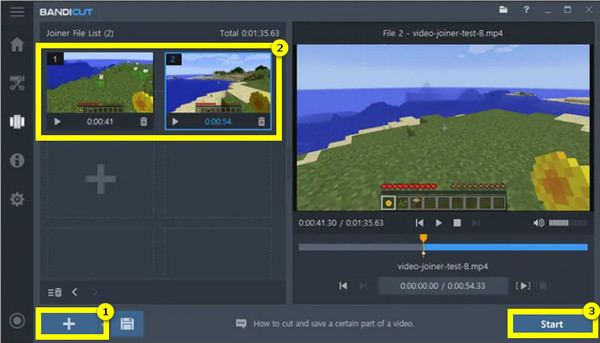
如何使用 Easy Video Joiner 合併 AVI 檔案(入門版)
同時,對於想要簡單且方便合併 AVI 檔案的初學者來說,Easy Video Joiner 就是您的理想之選。它秉承簡潔易用的設計理念,擁有拖放式介面,可快速添加大量 AVI 檔案並輕鬆將它們合併為一個視訊檔案。這款 AVI 視訊合併器專注於合併功能,您絕對不會對其功能感到不知所措。您可能會發現它在某些方面有所欠缺,例如編輯選項,但其易於使用的特性使其成為任何人快速合併影片的理想起點。
步驟1啟動 Easy Video Joiner。點擊「新增檔案」按鈕瀏覽並匯入您的 AVI 影片。新增後,別忘了點擊一個文件,然後選擇側面的「上移」或「下移」按鈕,按正確的順序排列它們。
第2步之後,點選「瀏覽」按鈕設定目標路徑。最後,點選「合併」按鈕啟動合併過程。之後,您可以立即播放合併後的檔案。
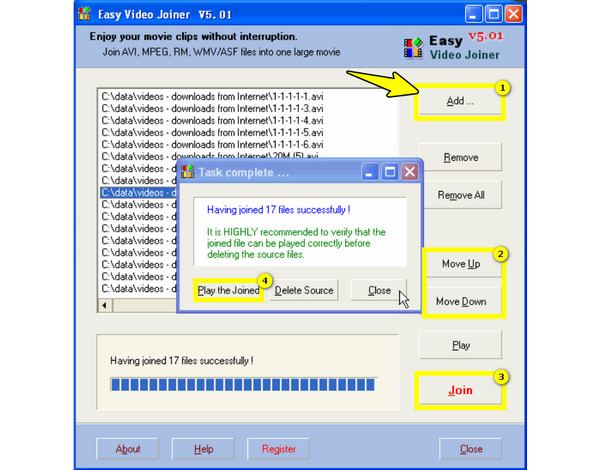
結論
簡單回顧一下!說到合併 AVi 視頻,今天我們討論了幾種工具,以滿足不同的需求和用戶偏好。從免費多功能的媒體播放器到專注於合併 AVI 檔案的工具,總有一款適合您。對於追求速度和品質的用戶來說, 4Easysoft全能視訊轉換器 是最佳選擇。這款功能豐富的工具不僅可以合併 AVI 文件,還具備影片編輯、轉換器、壓縮器等功能,同時還能維持原始的高品質輸出。立即下載,體驗您值得擁有的編輯體驗。



